Wix FAQ 앱: Wix 앱을 사용해 선호하는 회원 앱에 FAQ 표시하기
2 분
페이지 메뉴
- 1 단계 | FAQ를 위한 새 화면 추가하기
- 2 단계 | FAQ 표시 사용자 지정하기
Wix 앱을 사용해 원하는 회원 앱에 Wix FAQ 앱 질문 및 답변을 표시하세요. 이를 통해 이동 중에도 고객의 질문에 답변할 수 있습니다. 예를 들어, 고객으로부터 반복되는 질문을 수신하는 경우, 답변을 작성해 고객과 공유할 수 있습니다.
시작하기 전:
회원 앱에 FAQ를 표시하려면, 먼저 데스크톱 컴퓨터에서 사이트에 Wix FAQ 앱을 추가해야 합니다.
1 단계 | FAQ를 위한 새 화면 추가하기
시작하려면, FAQ를 표시할 새 화면을 설정하세요.
새 화면을 추가하려면:
- Wix 앱에서 사이트로 이동합니다.
- 하단에서 관리
 를 탭합니다.
를 탭합니다. - 모바일 앱을 탭합니다.
- 앱 이름 아래에서 편집을 탭합니다.
- 화면을 탭합니다.
- 화면 추가를 탭합니다.
- 화면 이름을 입력합니다.
- 저장을 탭합니다.
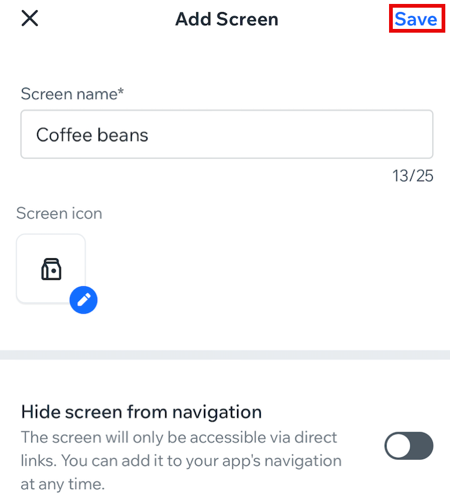
2 단계 | FAQ 표시 사용자 지정하기
다음으로, FAQ에 표시할 내용을 선택합니다.
표시 옵션을 사용자 지정하려면:
- FAQ 화면을 탭합니다.
- + 요소 추가를 탭합니다.
- 상단 메뉴를 스크롤해 FAQ를 탭합니다.
- FAQ 요소를 탭합니다.
- 버튼을 탭해 다음 옵션을 활성화 또는 비활성화합니다.
- 검색창 표시하기: 사이트 방문자가 특정 FAQ를 검색할 수 있도록 FAQ에 검색창을 추가합니다.
- 첫 번째 질문 및 답변 펼치기: FAQ가 두 개 이상인 경우, 첫 번째 질문 및 답변이 표시됩니다. 추가 FAQ를 확인하려면 "전체 보기" 버튼을 탭하세요.
- 한 번에 하나의 답변만 표시하기: 한 번에 하나의 답변만 표시하고 다른 답변은 축소합니다.
- 카테고리별로 표시되는 FAQ 수: 표시할 FAQ 수를 선택합니다.
- FAQ에 카테고리를 표시할지 여부를 결정합니다.
참고: FAQ 카테고리를 편집하려면, 데스크톱 컴퓨터에서 Wix 계정에 로그인하세요.- 카테고리 표시: 질문의 카테고리를 표시합니다. 카테고리를 기반으로 질문을 필터링할 수 있습니다.
- "전체" 라벨 표시: 모든 FAQ를 표시하고 하나의 카테고리로 그룹화합니다.
- FAQ 표시: 요소에 표시할 특정 FAQ 카테고리를 선택합니다.
- (선택사항) 요소 제목 표시 버튼을 활성화해 FAQ 위에 제목을 표시합니다.
- (선택사항) 공개 설정 아래 드롭다운을 클릭해 Android, iOS 또는 전체 기기 중 요소를 표시할 기기를 선택합니다.
- 오른쪽 상단에서 추가를 탭합니다.
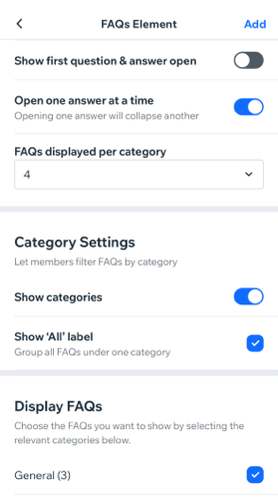
추가 작업을 원한다면:
모바일 기기에서 FAQ 관리를 위한 옵션이 더 필요하다면, 여기에서 투표하세요.

